卒論・修論をなくさないための、日本が沈没してもファイルが残るバックアップ

一月のこの時期は、大学では卒論修論の仕上げの時期で学生たちも殺気立っています。今週は新潟の大学で研究会があったのですが、その場でも卒論が、修論が、という話題は時折耳にしました。
そんなときに、とても大事なのがバックアップです。卒論が仕上がる頃になってパソコンの不調やヒューマンエラーで論文が飛んでしまうなどというのは、意外によくある話です。急な寒さがやってきた朝、研究室にいくとサーバーも異常停止していて、機械も心も寒くなっていたという状況を目撃したのは一度や二度ではありません。
心理的に起こり得ないと思うできごとほど、実際には起こり得る。これを念頭に、バックアップはしっかりおこなわないといけないのです。
できることならバックアップはきりの良いときではなく、常に、関係するすべてのファイルに対して行いたいものです。しかもできるだけ履歴付きで。というのも、論文が消えるのも致命的ですが、肝心の図表に修正が不可欠な間違いがあったけれども、作業のためのスクリプトは常に上書きしてつかっているので、もう一度同じものを作るために時間がかかってしまい、それで予定が間に合わないということも多いからです。
バックアップがあるだけではなく、復帰までの時間も考慮して戦略を立てておくことが大事です。
3-2-1 バックアップを思い出そう
そこで仕掛けておきたいのが、システムで用意されているmacOSのTime Machineのような連続したバックアップと、Dropboxのような自動的な履歴付きのバックアップ、そしてBackblazeのようなオフサイトのバックアップです。もちろん、これに USB / SD カードの物理バックアップも意識的に行います。
これは以前紹介した、バックアップの3-2-1 ルールにもとづいています。これは:
-
3箇所に
-
2種類以上の方式で
-
1つはパソコンの外側に置く
というもので、バックアップしていたと思ったらうまくいってなかった、ファイル形式がひらけなかった、パソコンやハードディスク自体が事故で破壊された、火事で研究室ごと消失したという場合でもファイルが残るようにすることができます。極端な話、卒論発表前に日本が沈没しても、世界の片隅にファイルだけは残っているほどのバックアップ態勢ですが、それほど手間がかかるわけではありません。
たとえば、原稿の作業フォルダを最初から Dropbox で同期している場所に作っておけば、常に連続して履歴が保存されていますし、消したファイルやフォルダも30日以内なら(有料プランならもっとさかのぼることも可能)復活できます。
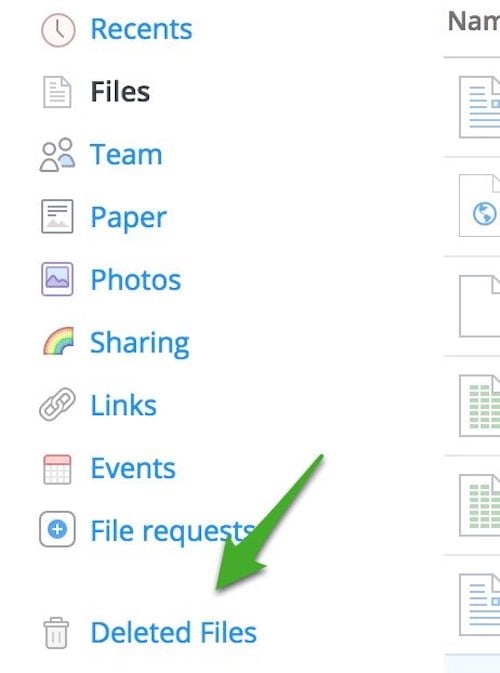
あまり使わない機能なのでご存じないかたのために画像で示しておくと、ウェブで Dropbox にアクセスした左側のタブから、Deleted Files で削除したファイルは見つけることができます。「あっ、消してしまった! 上書きしてしまった!」という場合もここに戻って履歴をたどることで、何度助けられたことか。
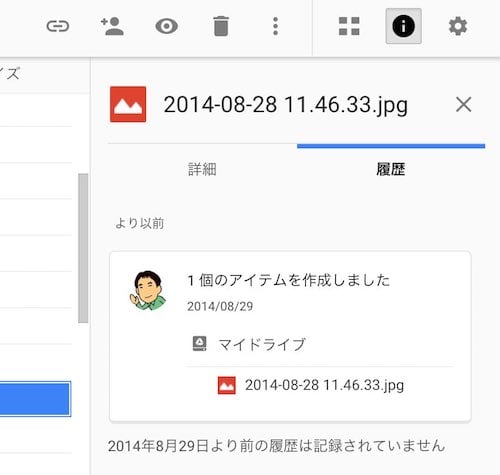
同様の履歴機能は Google Drive にもありますので、Dropbox でなくてもいいでしょう。ようは、意識せずとも連続して履歴が保存されていればいいのです。
外付け HDD への自動バックアップ
バックアップがあっても、復帰するために時間がかかっていては時間切れになるという場合もあります。パソコンがクラッシュした場合などがそれです。
こうしたときのためには、外付けハードディスクに常にブート可能なバックアップをとっておくのも重要です。macOSだと、老舗ソフトではあるのですが、しっかり Sierra も対応している Superduper! を私は信頼して使っています。
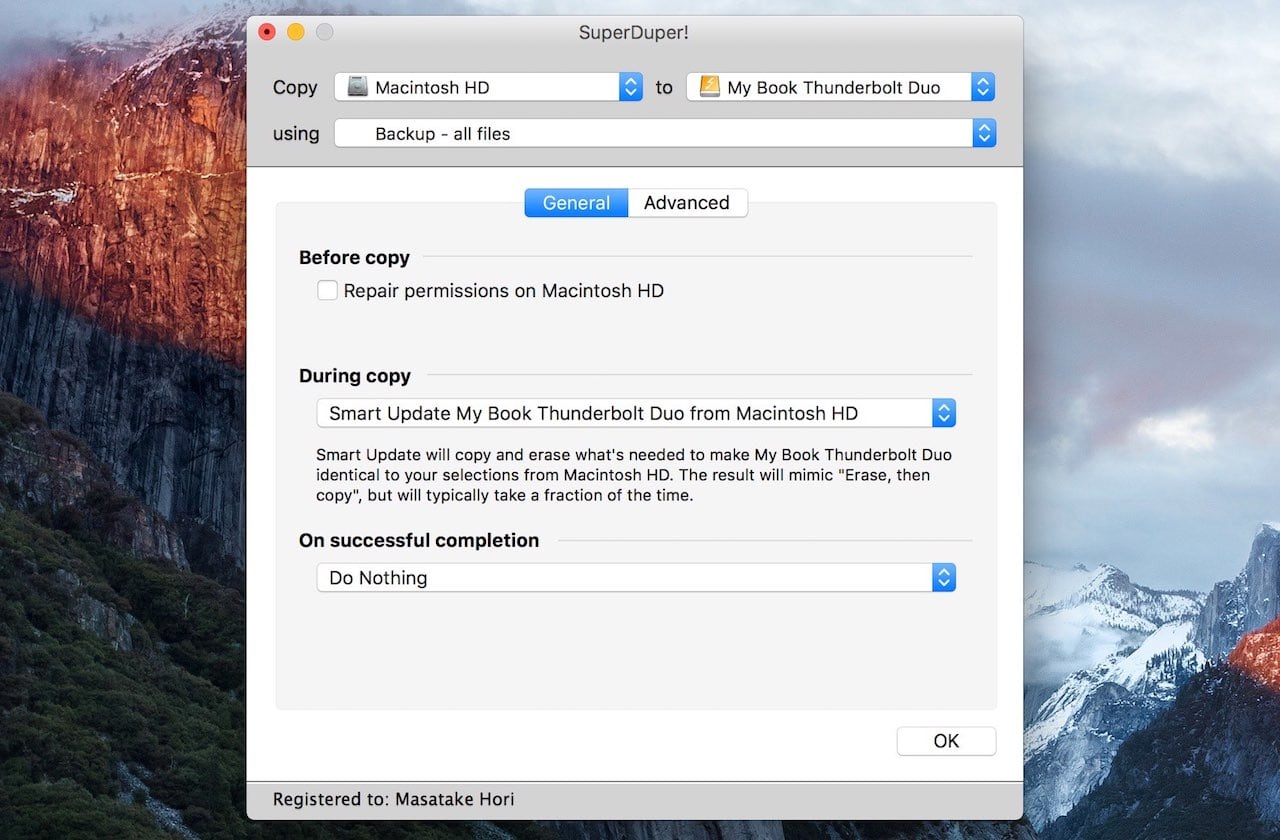
Superduper! は、最初に完全なバックアップを作ってしまえば、あとは差分だけを保存するのでとてもすばやいですし、バックアップ後に「再機動」「終了」「アンマウント」などと選択しておくことも可能です。
バックアップ直前・直後にシェルスクリプトを走らせてゴミ掃除をしておくこともできますし、スケジュールをたてて自動バックアップもできますので、私も博士論文をかいているときは毎日午前3時あたりに走らせていました。もしパソコンのハードディスクが壊れた場合は、見た目は悪いですがこの外部ディスクから起動して、ひとまず作業環境を取り戻すということができるわけです。
Backblazeで最悪に備える
ファイルが消える、パソコンが壊れる、の次に気をつけたいのは、研究室ごと焼失、盗難、水害、大災害といったケースです。もちろん、こうした場合は卒論・修論どころではないかもしれないのですが、少なくともファイルがどこかに残っている状況は作れます。
私の場合、自分の MacBook を、外付けハードディスクごと Backblaze の監視下においています。Backblazeは、インストールしておくだけで自動的にハードディスクを丸ごとバックアップして米国のサーバーに保管してくれますので、万が一のときでも安全です。
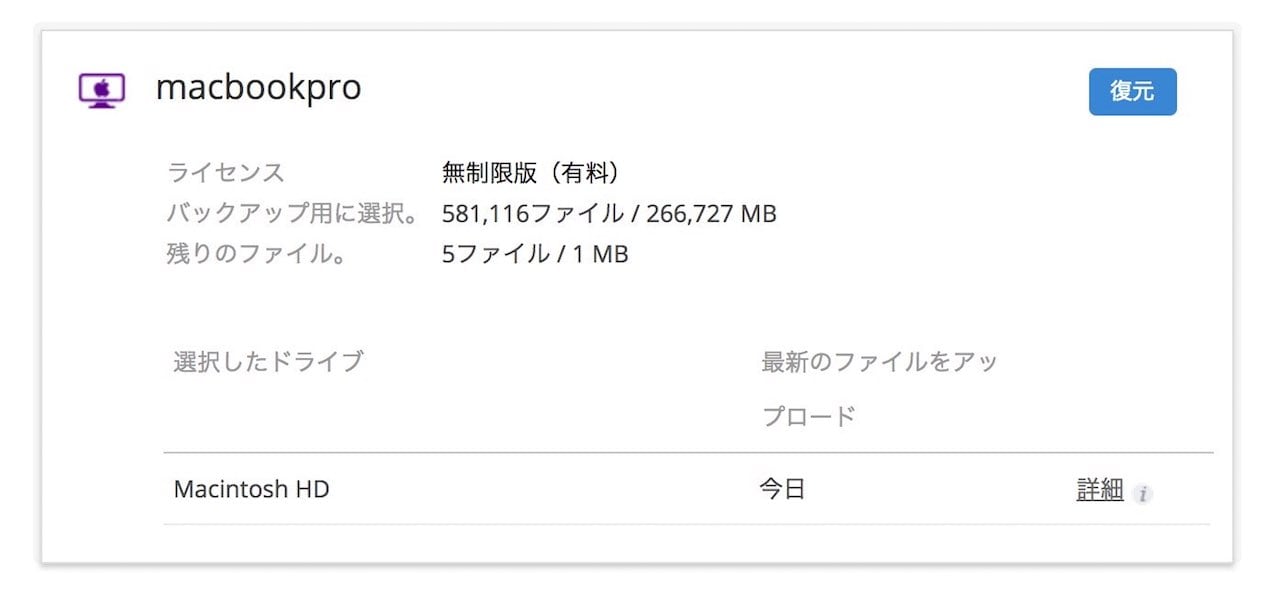
ただし、Backblaze には二つ落とし穴があります。まず、1日の転送量には限度がありますので、今日Backblazeを始めても巨大なハードディスクのバックアップがおわるのは数週間後となってしまうことです。これは、バックアップするフォルダを選択することで緩和することが可能です。
もう一つの落とし穴は、巨大なハードディスクの場合はやはり復帰するのに手間と時間がかかるという点です。ハードディスクで米国から送る手もありますが、時間がかかります。これも、Backblaze のウェブから復帰したいフォルダを選択して zip でダウンロードするという手がありますので、作業フォルダはなるべく常識的な大きさにしておきましょう。
手間をかけない部分と、手間をかける部分をバランスよく
長く研究生活をしていると、ファイルを失った経験もなんどかあるのですが、そうしたときに復帰の確率を上げるのは、手間をかけずにバックアップする部分と、手間をかける部分とを両方残しておくことだったりします。
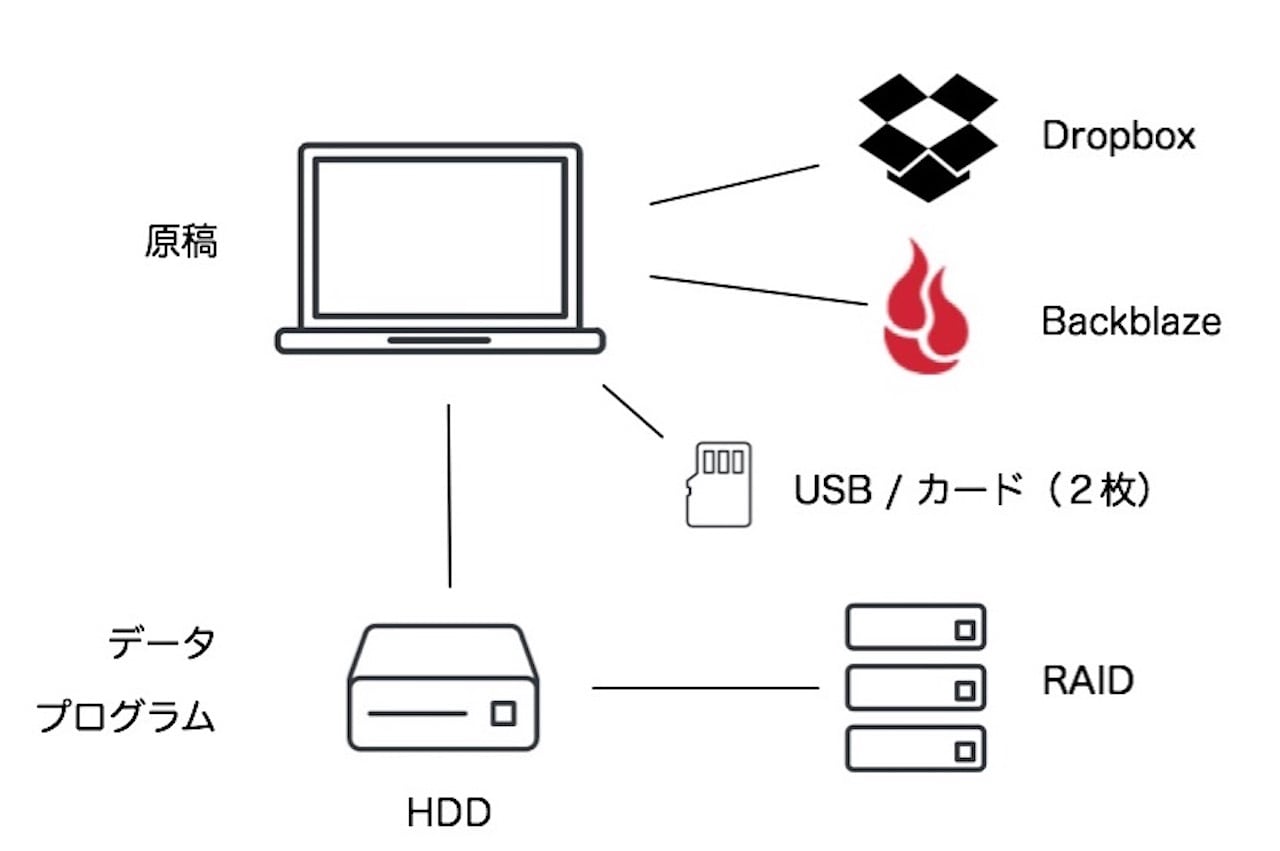
手間をかけないというのは、Dropbox のように自動で行われている履歴処理を信じ、放っておいても常に保存される仕組みを作っておくことです。手間をかける部分というのは、明示的に一日の終わりに USB 目盛りにファイルをコピーしたりといった場合です。
これも、2本のUSBメモリに交互にコピーすることで常にコピーが2つある状態を維持して、コピー処理が不良におわってオリジナルもバックアップも破壊された場合に備えます。
どれだけやっても最終的には運しだいという部分もあるのですが、とにかく機械的なエラー、ヒューマンエラー、天災でも少なくとも1つはコピーが残っている状態にすることで、復帰の手がかりを残しておきたいものです。
むしろ、いま、このタイミングでこれを読んでいる学生さんがいたらそれはそれで大変かもしれませんので、気づいた先生や、先輩がたは気をつけてあげてくださいね。体調に注意しつつ、追い込みのシーズンを乗り越えてください。
(今日やったこと)
急病の子供の看病で作業も読書も進んでいませんね。これから深夜までが楽しみな時間です。
(明日の予定)
明日の午後10時からは「ライフハックLiveshow」、ゲストとともに、最近話題の “Post Truth” について語り尽くしたいと思います。気になる方はわたしの YouTube チャンネルに購読いただき、ツイッターでの予告に注意していてください。









